Lo primero es verificar que este permitido el forward de la "X" en el servicio SSH, donde tiene que estar configurado la opción "X11Forwarding yes".
Configuración VNC
1. Lo primero es instalar el servicio vnc server en el equipo al que nos conectaremos
yum install vnc-server -y (centos5)
yum install tigervnc-server -y(centos6)
2. Configuramos la sessión VNC
vim /etc/sysconfig/vncservers
Donde descomentamos las líneas
VNCSERVERS="2:root"
VNCSERVERARGS[2]="-geometry 800x600"
Lo anterior dice que se creará una sessión vnc para el usuario root en el puerto 5902 con dimención de ventana 800x600.
3. Configuramos el password de acceso al VNC
[root@master ~]# vncpasswd Password: <tipear password>
Verify: <tipear password>
4. Subimos el servicio
[root@master ~]# /sbin/service vncserver start
5. Verificamos los puertos
[root@node1 ~]# netstat -tlpn |grep vnc
tcp 0 0 0.0.0.0:5902 0.0.0.0:* LISTEN 2640/Xvnc
tcp 0 0 0.0.0.0:6002 0.0.0.0:* LISTEN 2640/Xvnc
tcp 0 0 :::6002 :::* LISTEN 2640/Xvnc
Con todo lo anterior la parte del lado del servidor está lista, ahora viene las conexión del lado del cliente.
Conexión desde el cliente
Abrimos el cliente Putty y nos vamos hacia "Conecction" -> SSH -> Tunnels, donde completamos los datos "Source Port" y "Destination" y "Add".
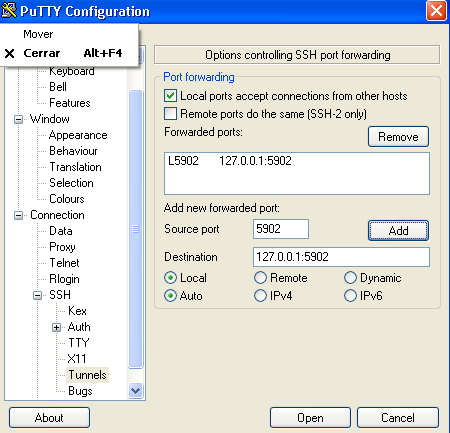
El puerto 5902, corresponde al puerto en el servidor donde esta corriendo el servicio VNC, por lo que dependiendo de la sesión VNC este puede variar.
2. Pulsamos "Open" para que nos conectemos
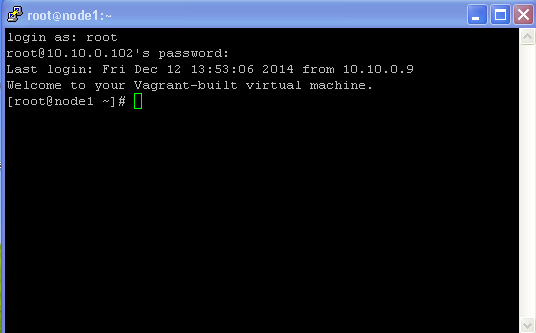
3. Una vez conectados, abrimos nuestro cliente VNC y completamos los datos de conexión donde vamos a "forwardear" las X11 vía SSH.
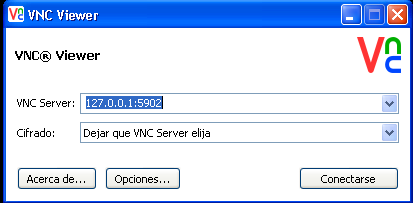
Y conectarse.
4. Luego colocamos la password de la sesión VNC y "aceptar"
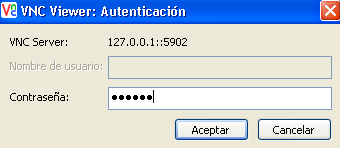
Veremos la conexión VNC realizada vía SSH.
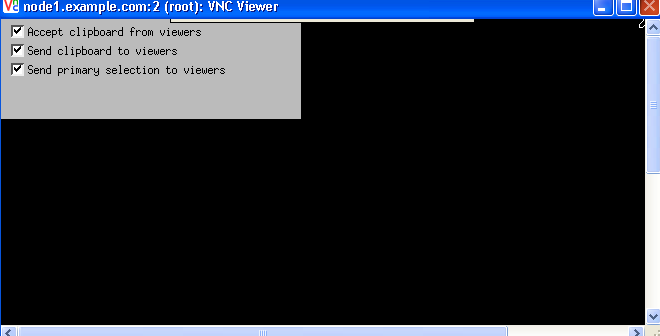
0 Comentarios